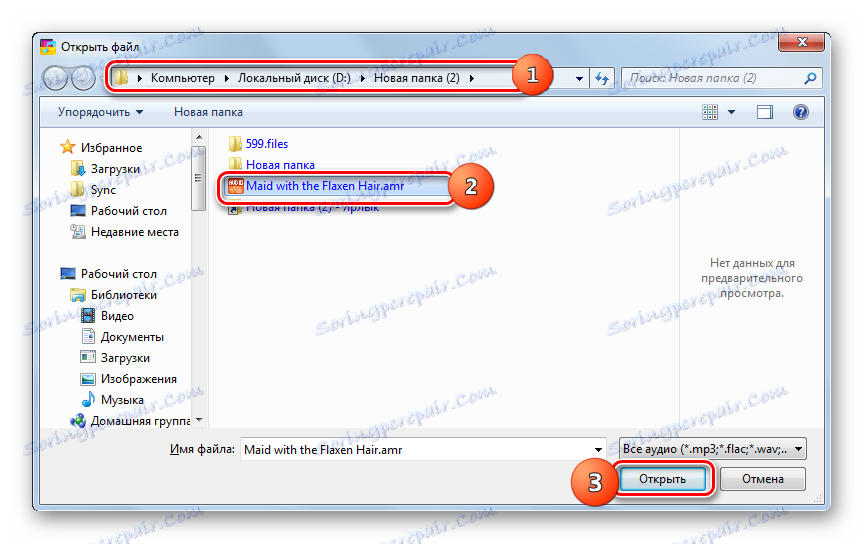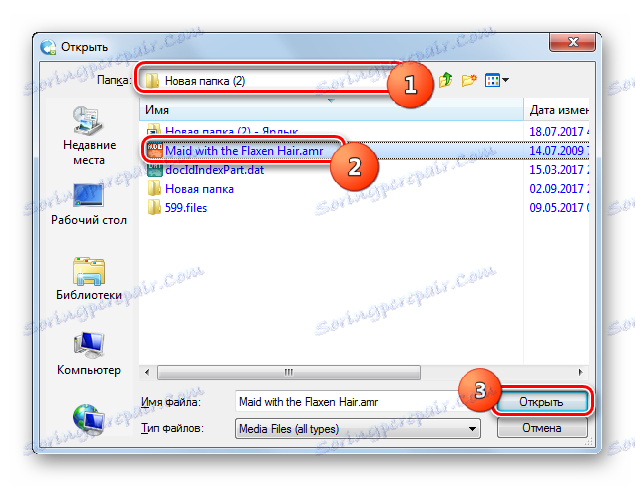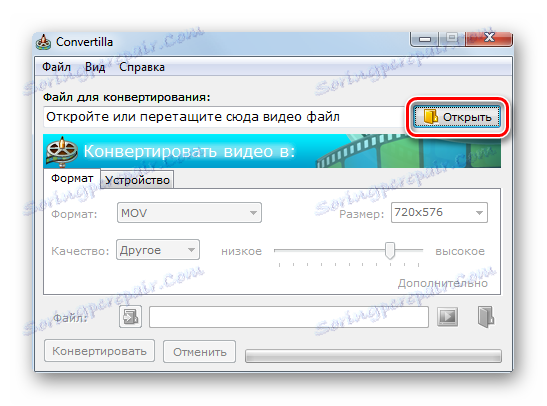Претворити АМР у МП3
Понекад вам је потребно претворити АМР аудио формат у популарнији МП3. Хајде да погледамо различите начине за решавање овог проблема.
Садржај
Методе конверзије
Претварање АМР у МП3 су пре свега претварајући програми. Хајде да детаљно погледамо имплементацију ове процедуре у сваком од њих посебно.
Метод 1: Мовави Видео Цонвертер
Пре свега, размотрите опције за претварање АМР-а у МП3 помоћу Мовави Видео Цонвертер .
- Отворите Мовави Видео Цонвертер. Кликните на "Додај датотеке" . Изаберите из падајуће листе "Додај аудио ..." .
- Отвара се прозор за додавање звука. Пронађите локацију оригиналног АМР-а. Након избора датотеке, кликните на "Отвори" .
![Прозор за додавање звука у Мовави Видео Цонвертер]()
Можете отварати отвор и заобићи горњи прозор. Да бисте то урадили, повуците АМР из "Екплорер-а" у област Мовави Видео Цонвертер.
- Датотека ће бити додата програму, што је показано њеним приказом у интерфејсу апликације. Сада морате да изаберете излазни формат. Идите у одељак "Аудио" .
- Затим кликните на икону "МП3" . Отвара се листа различитих варијанти битрета датог формата од 28 до 320 кбс. Такође можете одабрати битну брзину извора. Кликните на жељену опцију. Након тога, одабрани формат и битна брзина би требали бити приказани у пољу "Формат на излазу" .
- Да бисте променили поставке одлазне датотеке, ако је потребно, кликните на "Измени" .
- Отвара се прозор Едит Аудио. На картици Трим можете да обришете нумеру на величину коју корисник треба.
- На картици "Звук" можете подесити јачину звука и ниво буке. Као додатне опције, можете користити нормализацију звука и смањења шума постављањем знакова поред одговарајућих параметара. Након извршења свих потребних радњи у прозору за уређивање, кликните на "Примени" и "Заврши" .
- Да бисте одредили директоријум за чување одлазне датотеке, ако нисте задовољни оном наведеном у области "Сачувај фасциклу" , кликните на лого у облику фасцикле с десне од наведеног поља.
- Покренута је алатка Селецт Фолдер . Идите до одредишне фасцикле и кликните на "Изабери фасциклу" .
- Пут до изабраног директоријума уписује се у област "Сачувај фасциклу" . Започните конверзију кликом на "Старт" .
- Конверзија ће се извршити. Затим, у аутоматском режиму, "Екплорер" ће започети у фасцикли у којој се чува одлазни МП3.
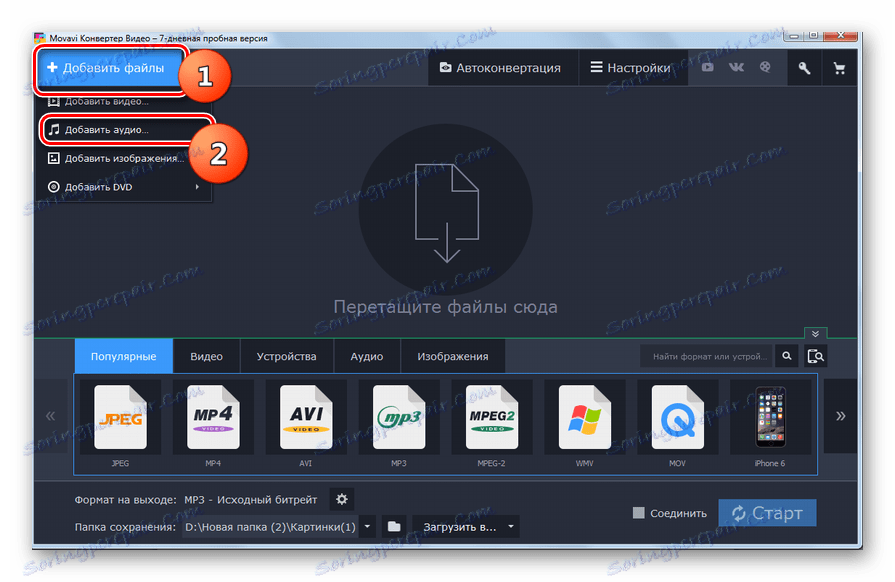
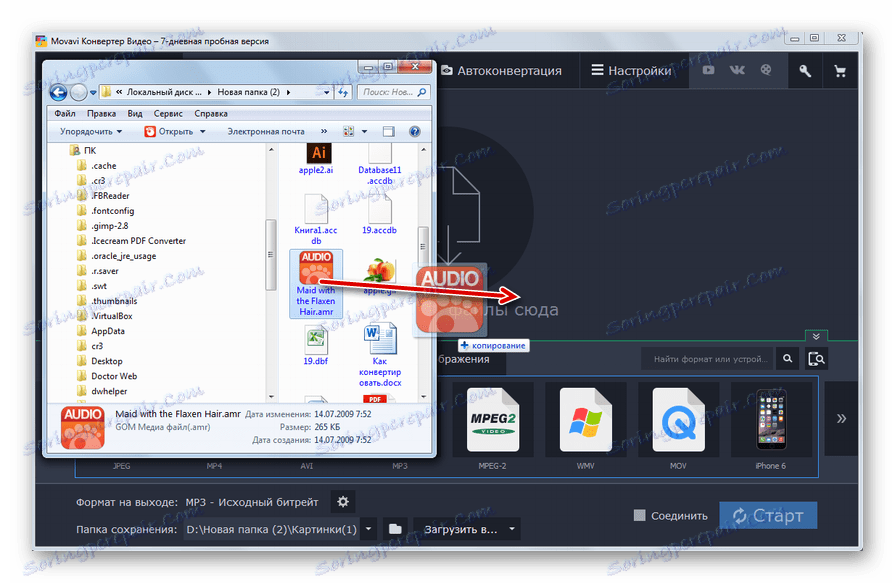
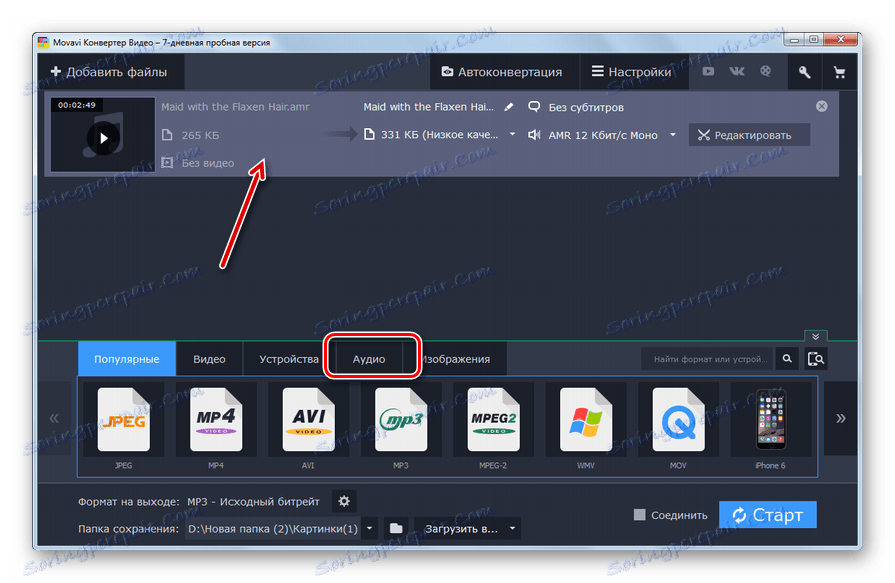
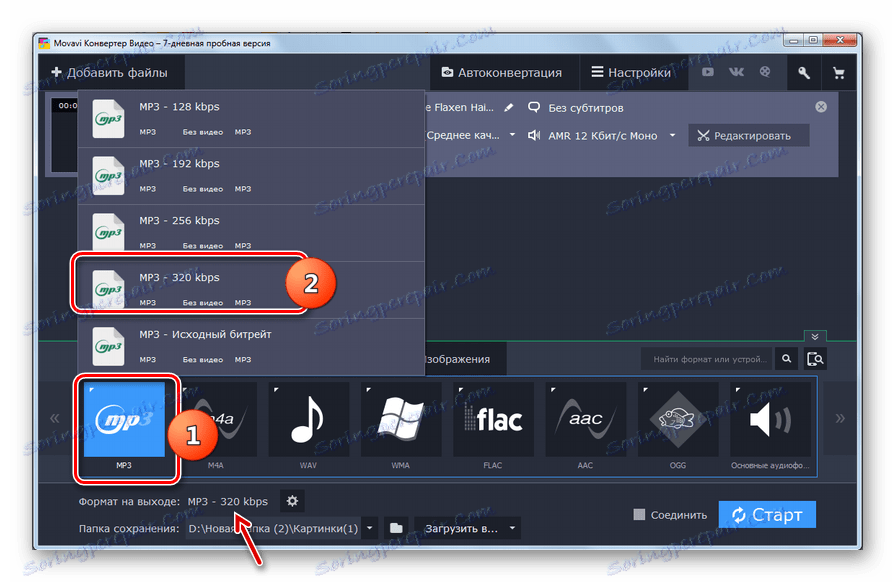
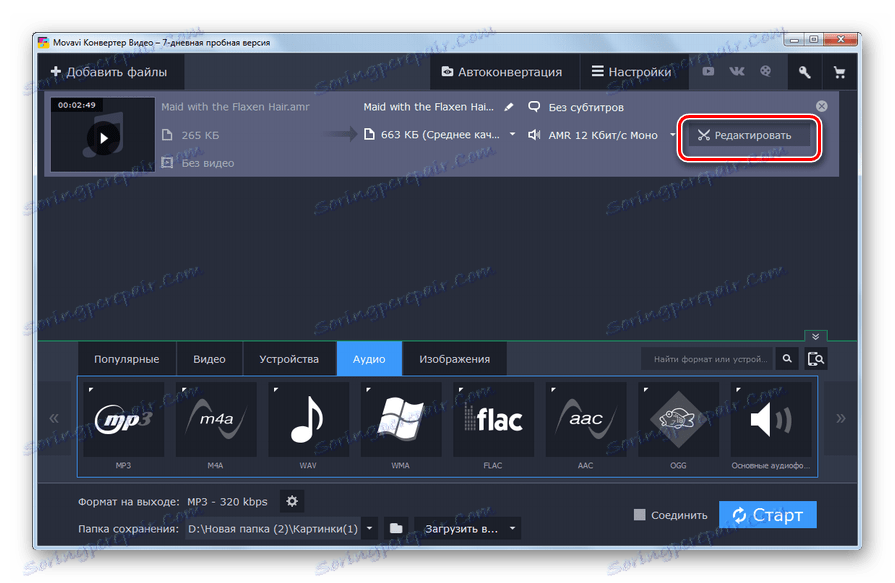
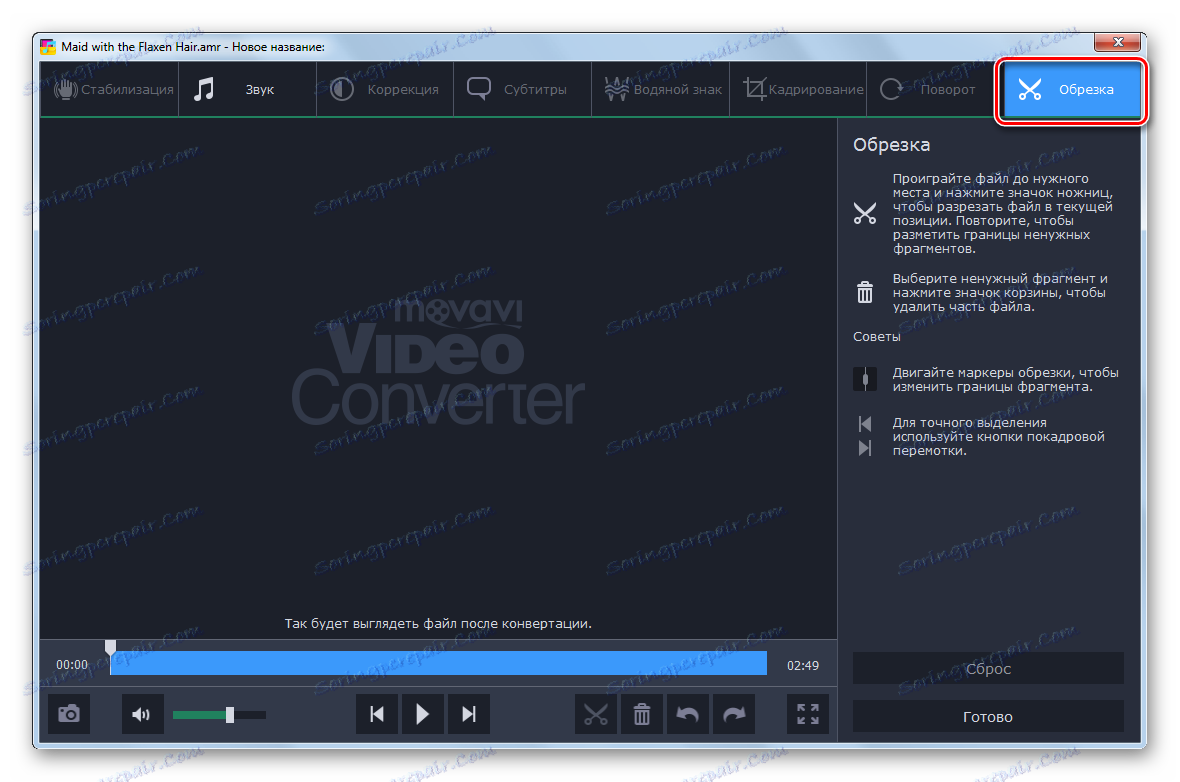
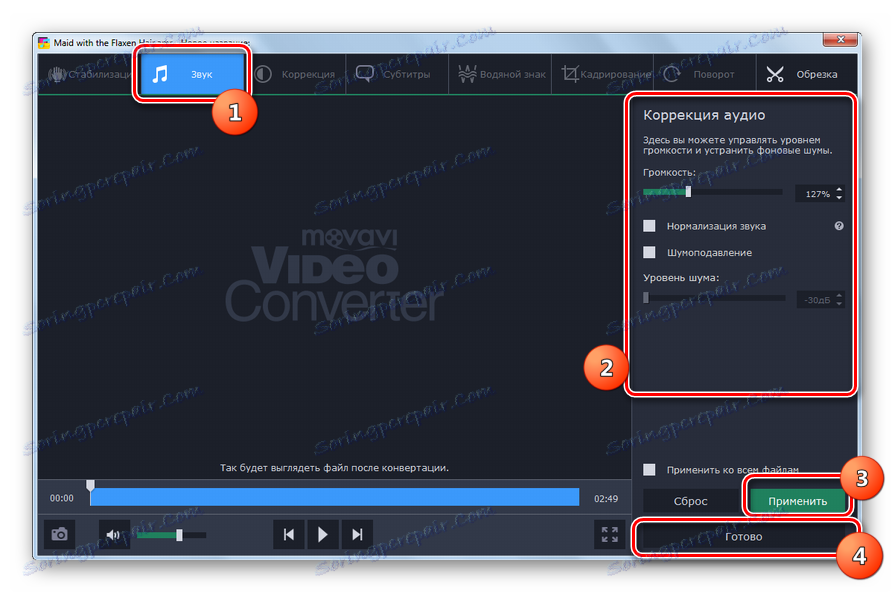
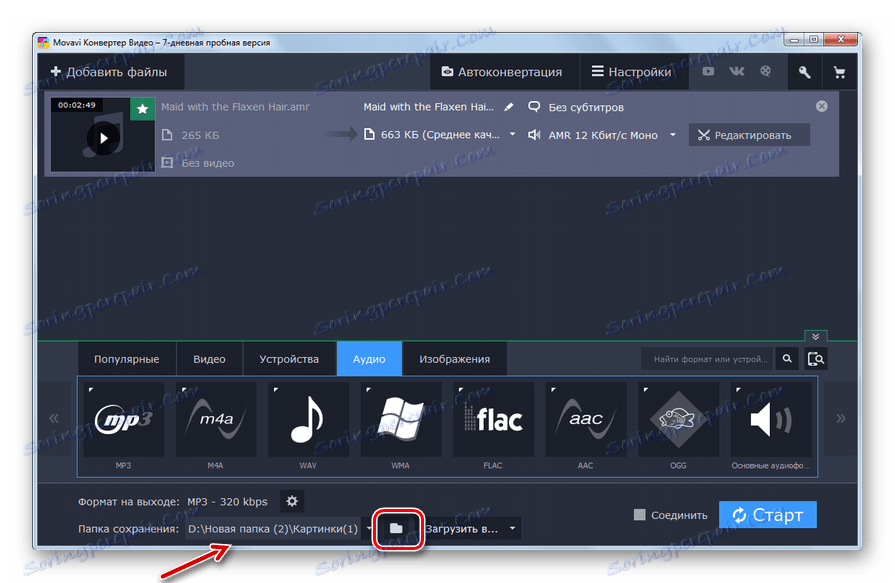
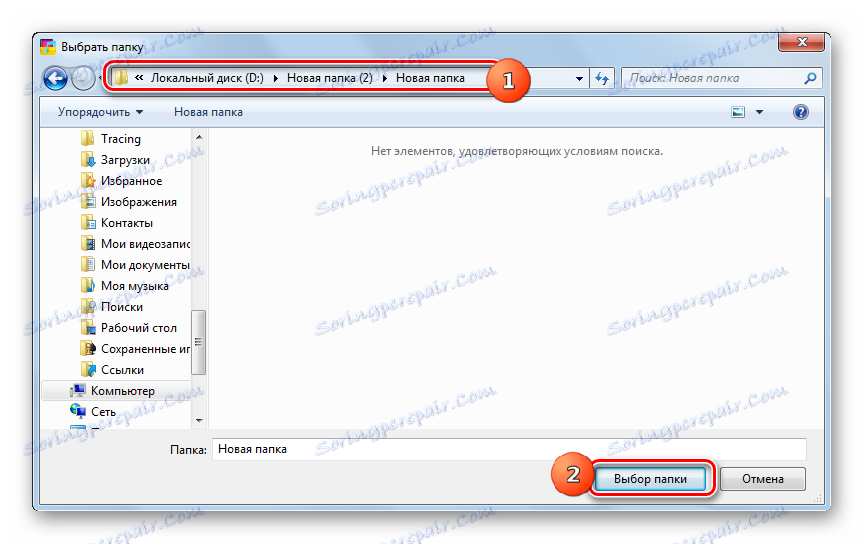
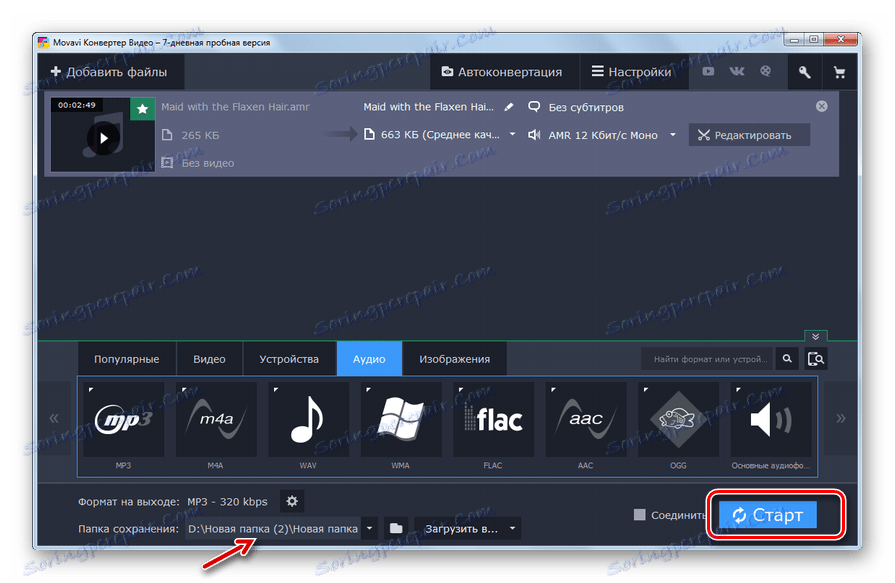
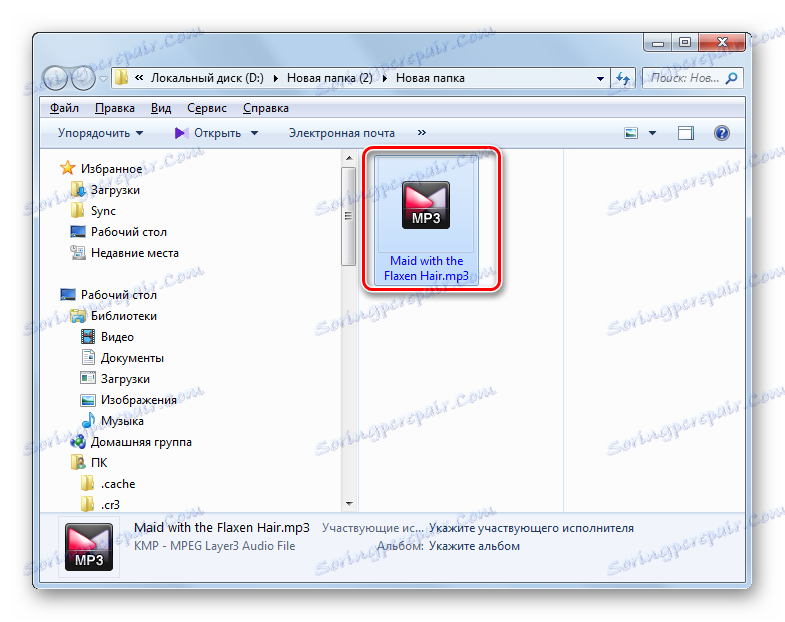
Треба напоменути да је међу недостаткама ове методе најнеповољније плаћена апликација програма Мовави Видео Цонвертер. Пробна верзија се може користити само 7 дана, али вам омогућава да претворите само половину оригиналне АМР аудио датотеке.
Метод 2: Фабрички формати
Следећи програм који може претворити АМР у МП3, је претварач Фабрички формат (Формат Фацтори) .
- Активирајте Фабрику формата. У главном прозору, пређите на одељак "Аудио" .
- Са листе представљених аудио формата изаберите икону "МП3" .
- Отвара прозор за претварање у МП3. Морате изабрати извор. Кликните на Додај датотеку .
- У отвореној школи пронађите директоријум у којем се налази АМР. Након што проверите аудио датотеку, кликните на "Отвори" .
- Име АМР аудио датотеке и пут до њега ће се појавити у централном прозору подешавања за конверзију у МП3 формат. Ако је потребно, корисник може да направи додатна подешавања. Да бисте то урадили, кликните на "Цонфигуре" .
- Алатка Аудио Сетуп је активирана. Овдје можете одабрати једну од опција квалитета:
- Високо образовање;
- Просек;
- Ниско.
Што је квалитет већи, простор на диску ће бити излазна аудио датотека, а дужи ће се и поступак конверзије извршити.
Поред тога, у истом прозору можете променити ова подешавања:
- Фреквенција;
- Битрате;
- Канал;
- Волумен;
- ВБР.
Након што извршите измене, кликните на "ОК" .
- Према подразумеваним поставкама, излазна аудио датотека се шаље у исти директоријум где се налази извор. Његову адресу можете видети у области "Крај фасцикле" . Ако корисник намерава да промени овај директоријум, онда би требало да кликне на "Измени" .
- Покренут је алат "Бровсе фолдерс" . Изаберите жељени директориј локација и кликните на "ОК" .
- Адреса нове локације одлазне аудио датотеке појављује се у области "Дестинатион фолдер" . Кликните на "ОК" .
- Враћамо се у централни прозор Фабрике формата. Већ је приказано име задатка за преформатирање АМР-а у МП3 помоћу наведеног корисника у претходним корацима од стране параметара. Да започнете процес, изаберите задатак и притисните "Старт" .
- Реализује се поступак за претварање АМР-а у МП3, чији је прогрес индикован динамичним индикатором у процентима.
- Након завршетка процеса, статус "Завршен" означен је у ступцу "Статус" .
- Да бисте прешли на фолдер за складиштење одлазног МП3-а, означите име задатка и кликните на "Дестинатион фолдер" .
- Прозор Екплорер ће се отворити у директоријуму у којем се налази претворени МП3.
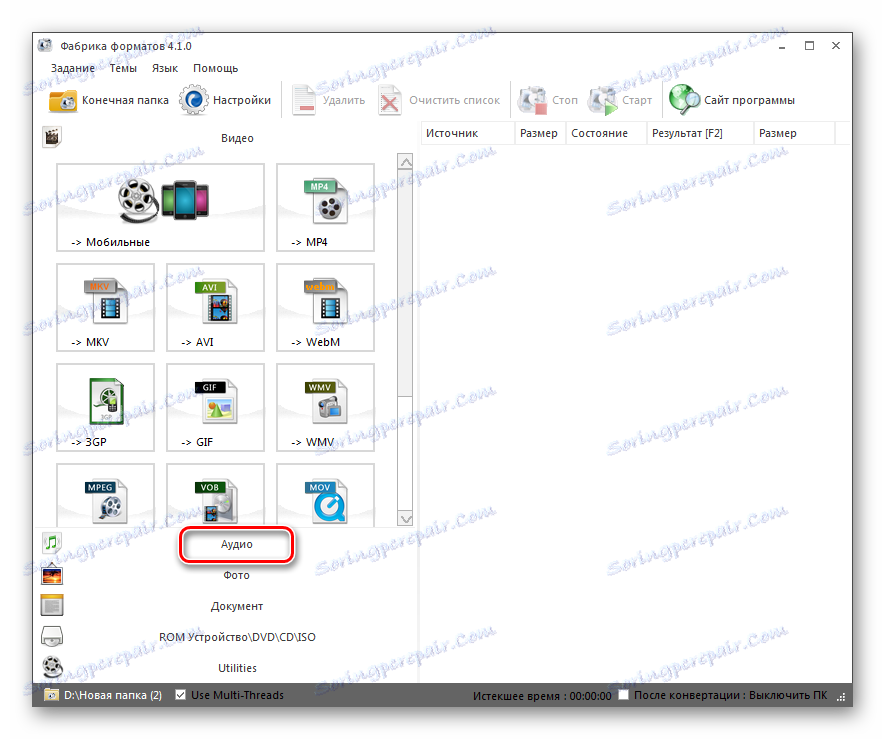
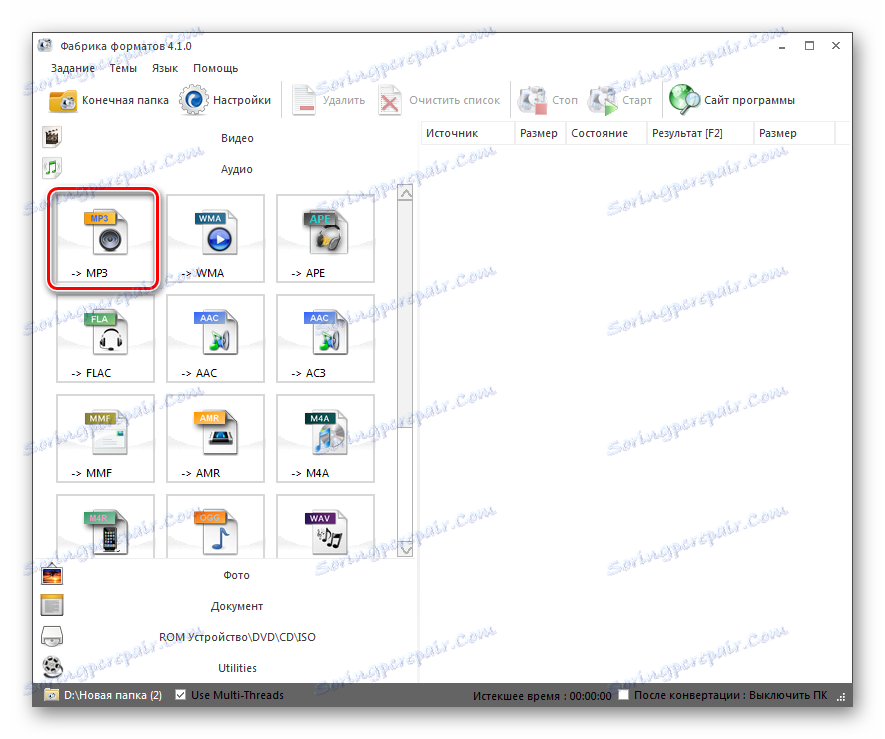
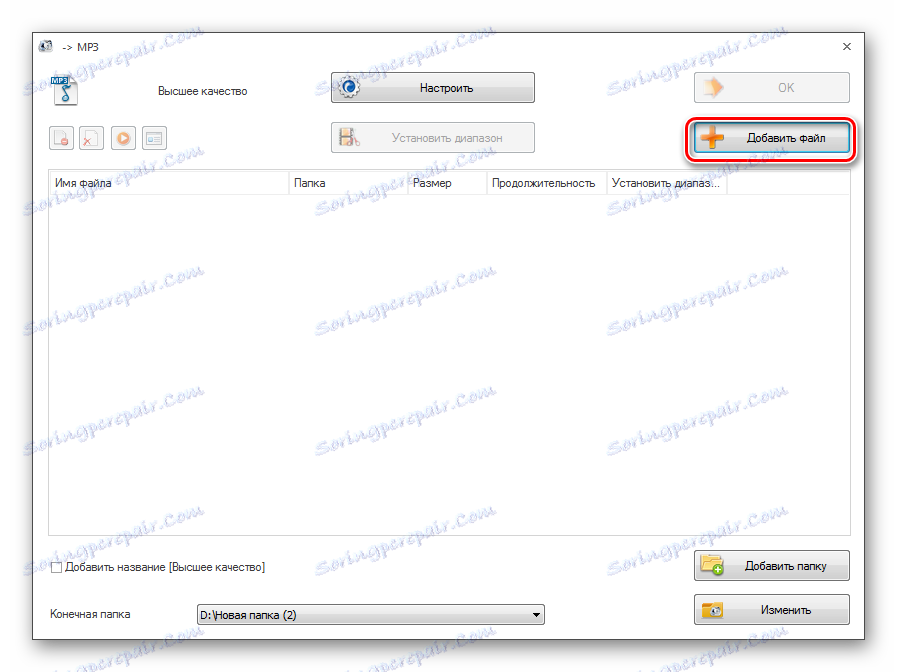
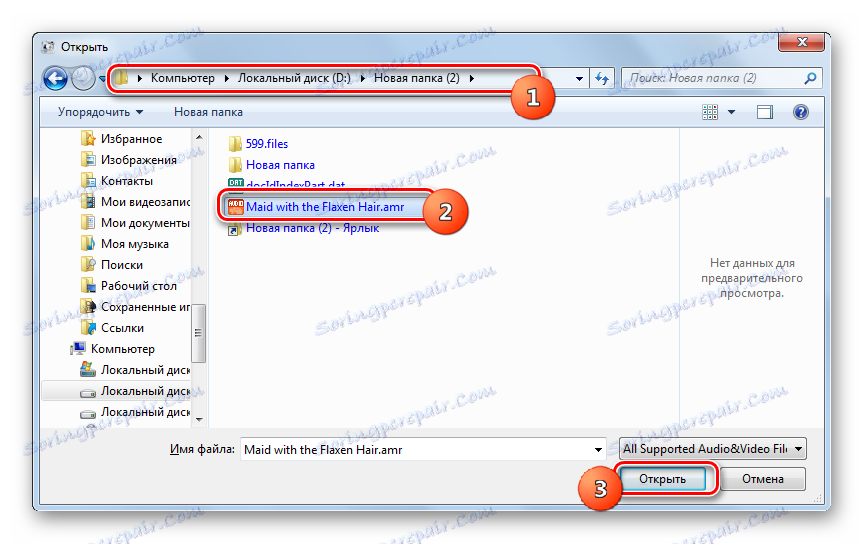
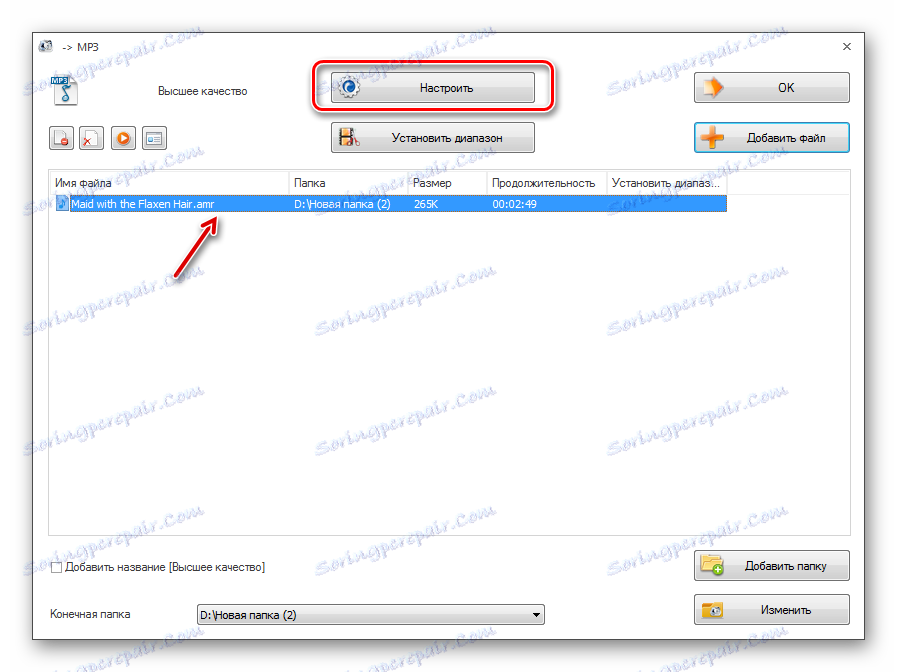
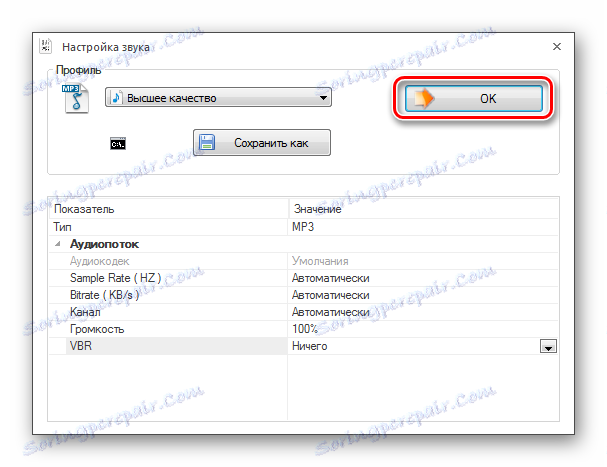
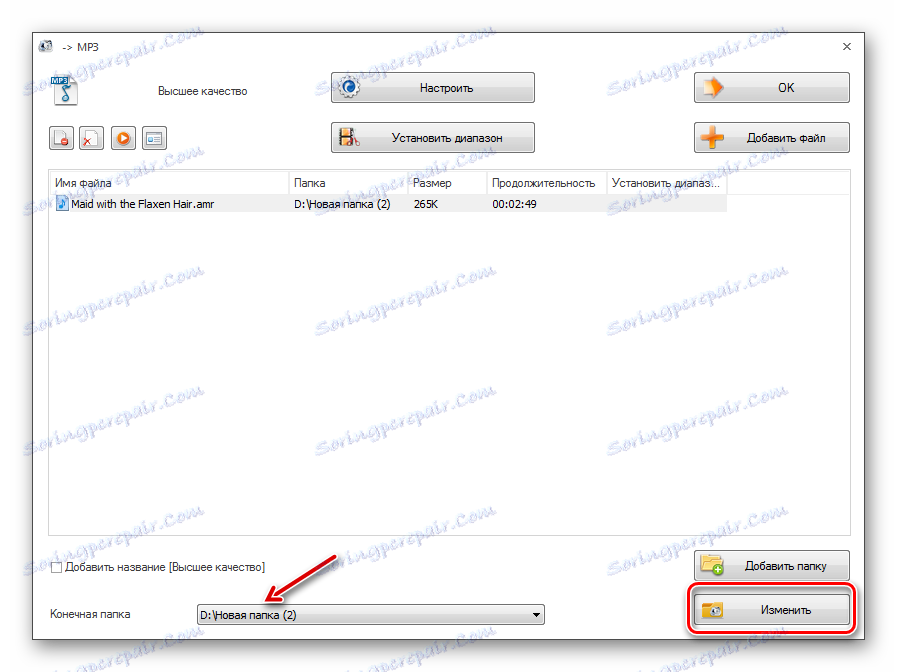
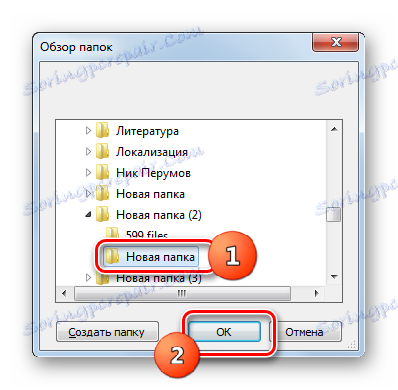
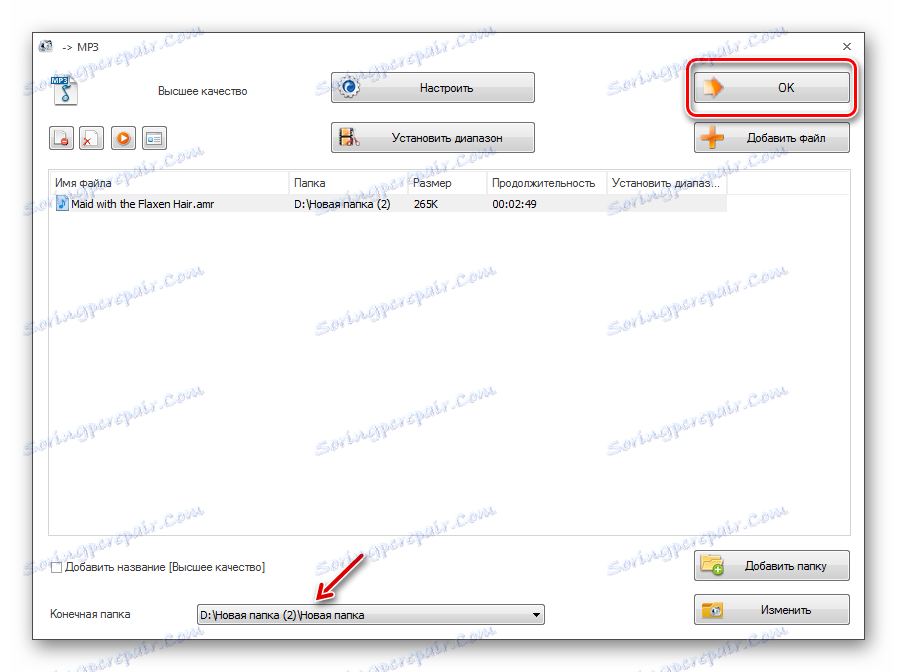
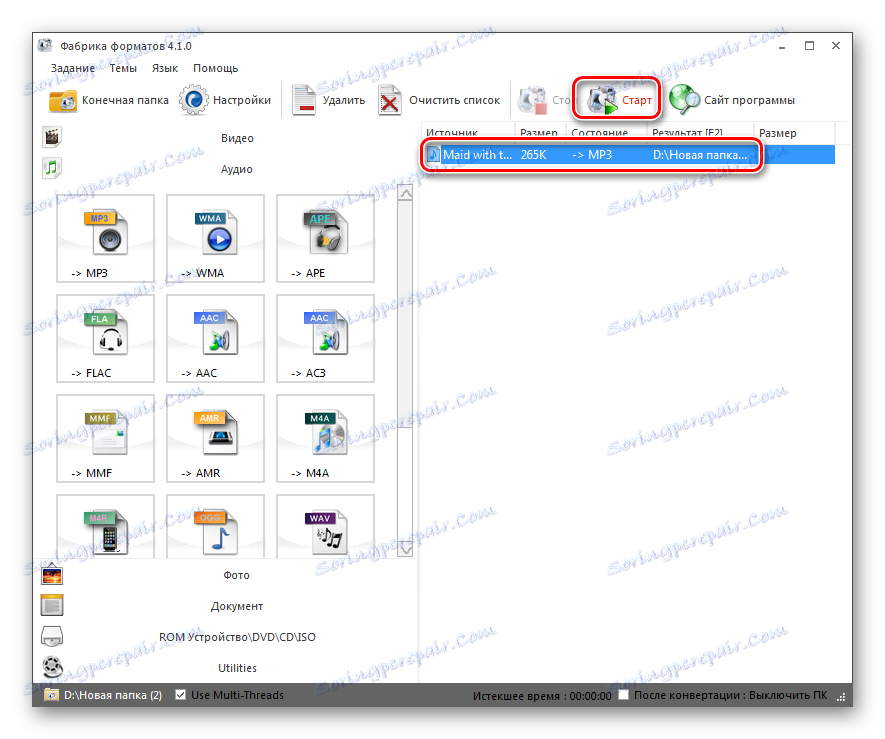
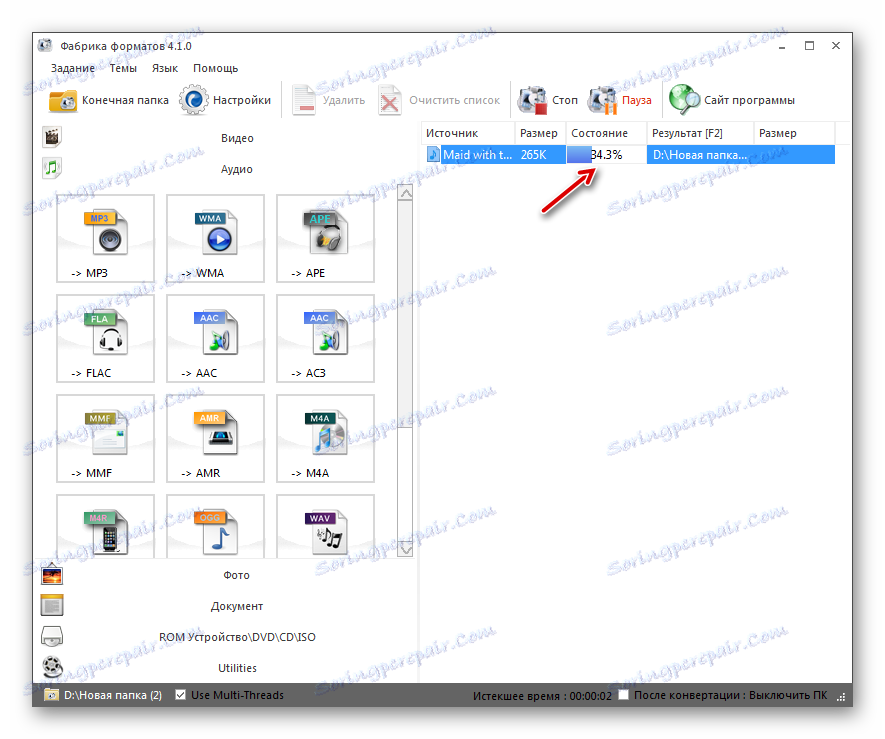
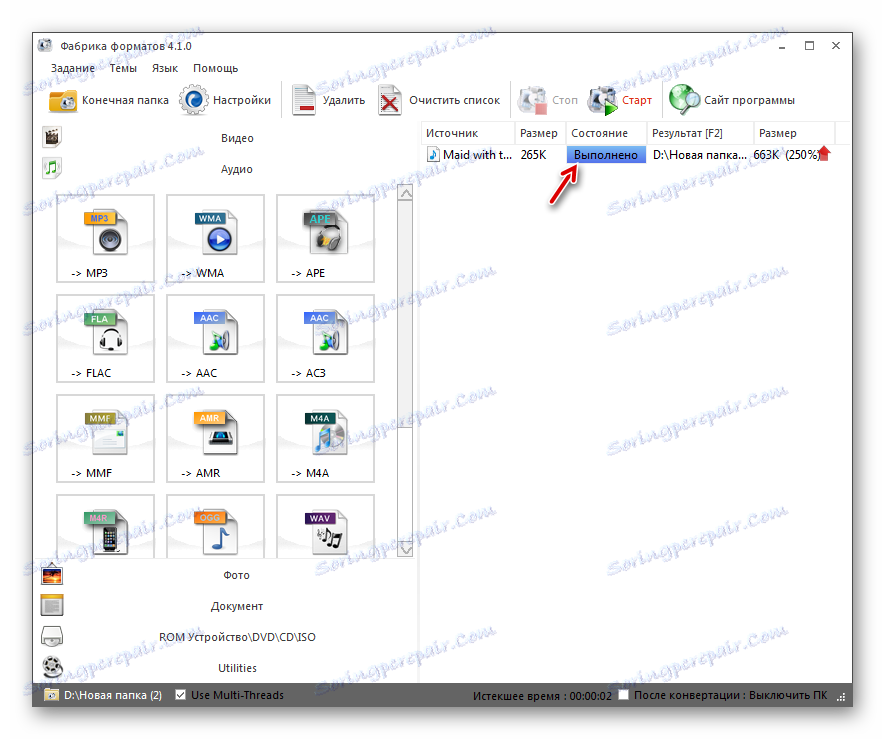
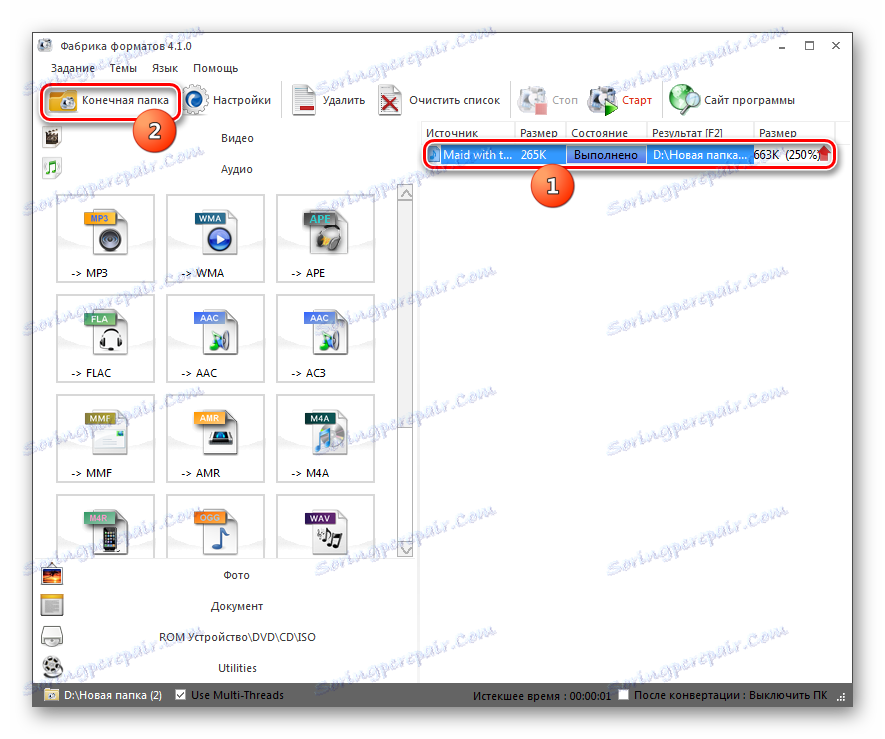
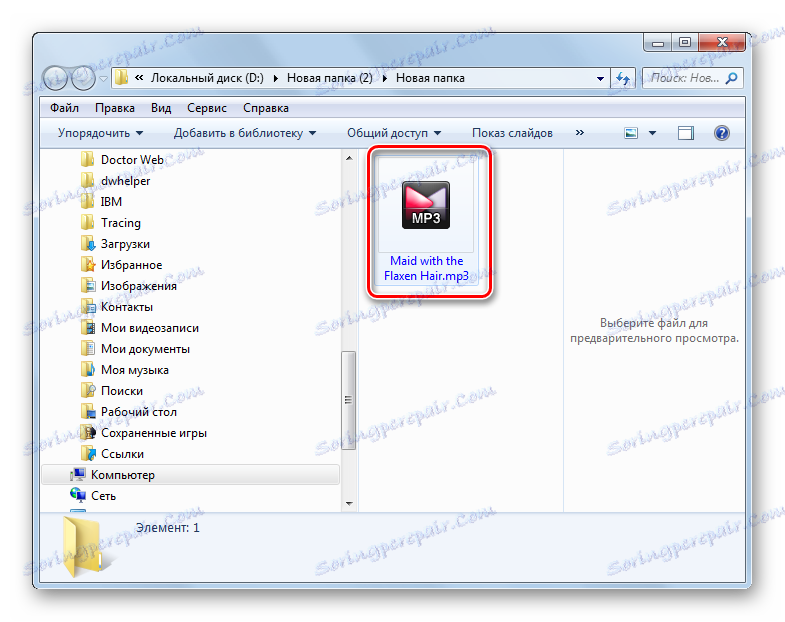
Ова метода је боља од претходне у испуњавању задатка у томе што је коришћење Формат Фацтори потпуно бесплатно и не захтијева плаћање.
Метод 3: Било који Видео Цонвертер
Још један слободан претварач који може извршити конверзију у датом правцу јесте Било који Видео Цонвертер .
- Активирајте Ени Видео Цонвертер. На картици Конверзија , кликните на Додај видео или додајте или превуците датотеке .
- Старт Схелл почиње. Пронађите изворну локацију. Изаберите је и кликните на "Отвори" .
![Прозор за отварање датотеке у Ани Видео Цонвертер]()
Уз задатак додавања аудио датотеке можете се носити без отварања додатног прозора, само га превуците из "Екплорер-а" у границе било којег видео конвертера.
- Име аудио датотеке се појављује у централном прозору Ени Видео Цонвертера. Морате додијелити одлазни формат. Кликните на поље лево од ставке "Претвори!" .
- Приказује се листа формата. Идите у одељак "Аудио датотеке" , који је означен на листи са леве стране у облику иконе у облику напомене. На листи која се отвори, кликните на "МП3 Аудио" .
- Сада у области "Основне поставке" можете одредити основне поставке конверзије. Да бисте одредили директориј за локацију одлазне датотеке, кликните на директоријум фасцикла десно од поља "Оутпут дирецтори" .
- "Бровсе фолдерс" почиње . Изаберите жељени директориј у алатној траци алата и кликните на "ОК" .
- Путања до локације одлазне аудио датотеке се приказује у области "Оутпут дирецтори" . У групи за подешавања "Основне поставке" можете подесити квалитет звука:
- Висока;
- Низак;
- Нормално (подразумевано).
Такође можете одредити почетно и завршно време конвертованог фрагмента ако желите конвертовати целу датотеку.
- Ако кликнете на име блока "Аудио Сеттингс" , видећете читав низ додатних опција за промјену параметара:
- Аудио канали (од 1 до 2);
- Битрате (од 32 до 320);
- Фреквенција узорковања (од 11025 до 48000).
Сада можете наставити са реформатирањем. Да бисте то урадили, кликните на дугме "Претвори!" .
- Конверзија је у току. Напредак се приказује помоћу индикатора који приказује податке као проценат.
- Након завршетка процеса, "Екплорер" ће се аутоматски покренути у области на којој се налази одлазни МП3.
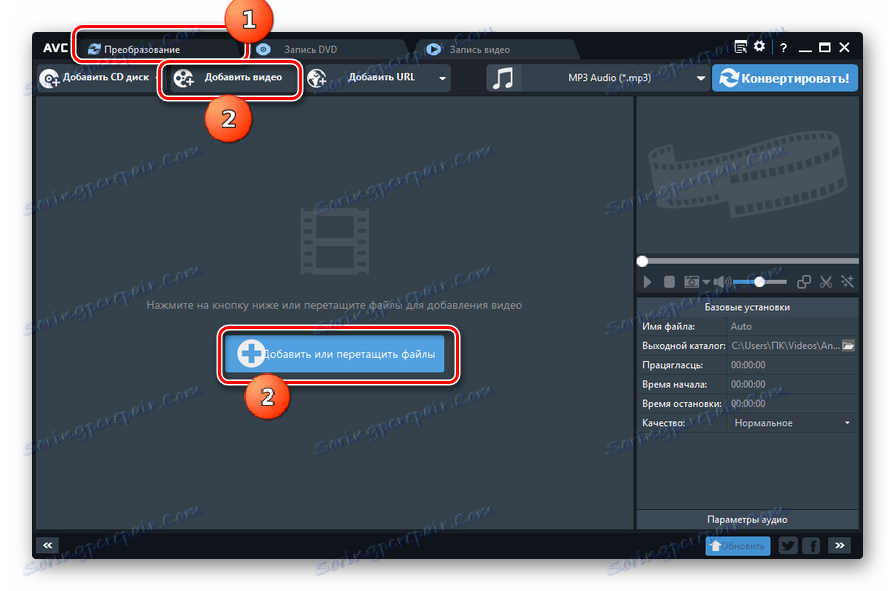
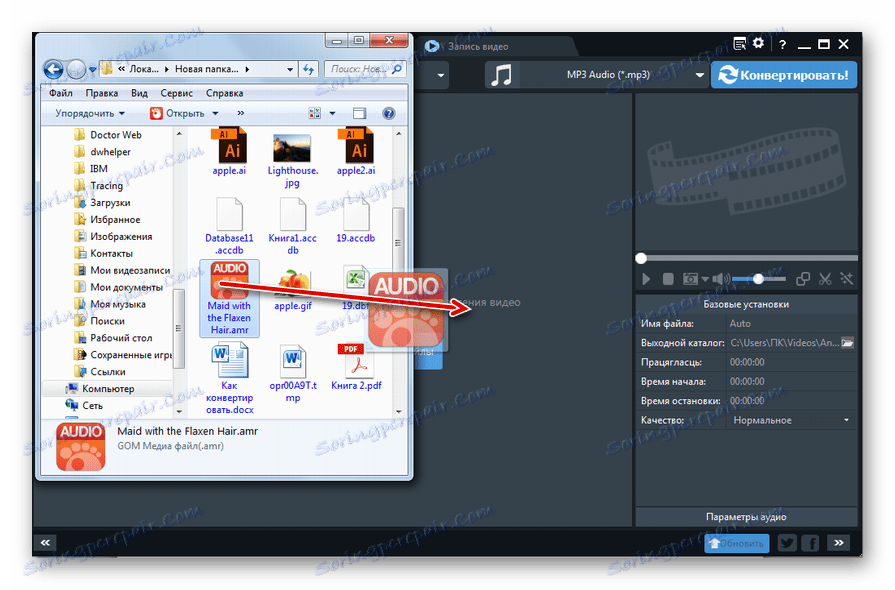
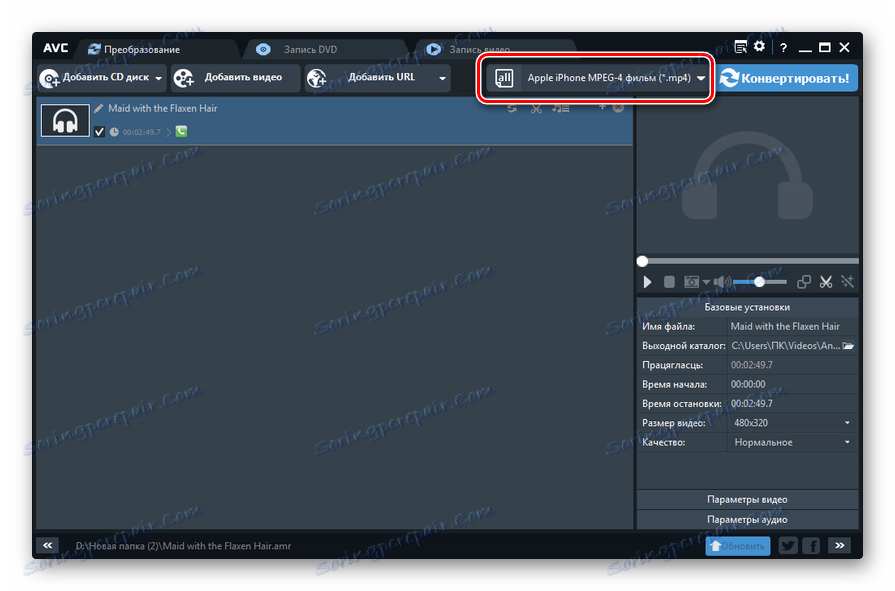
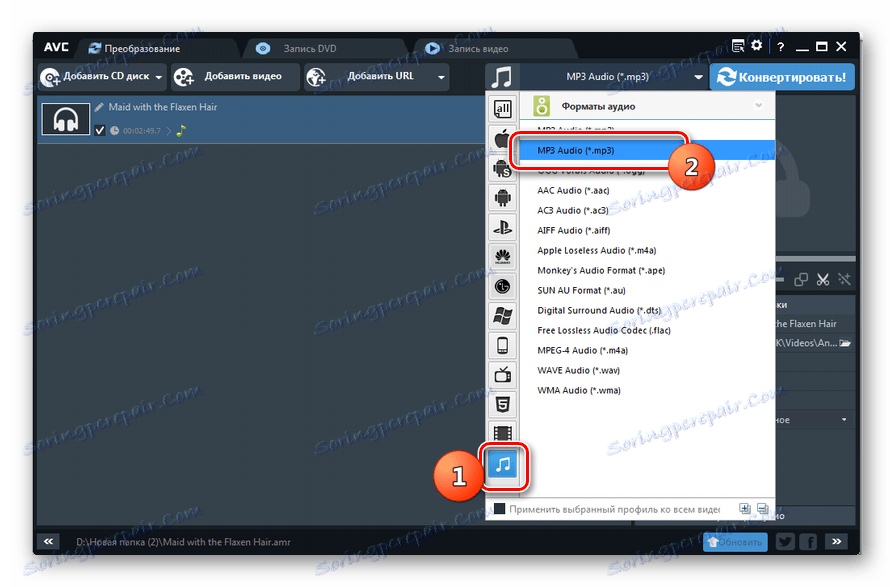
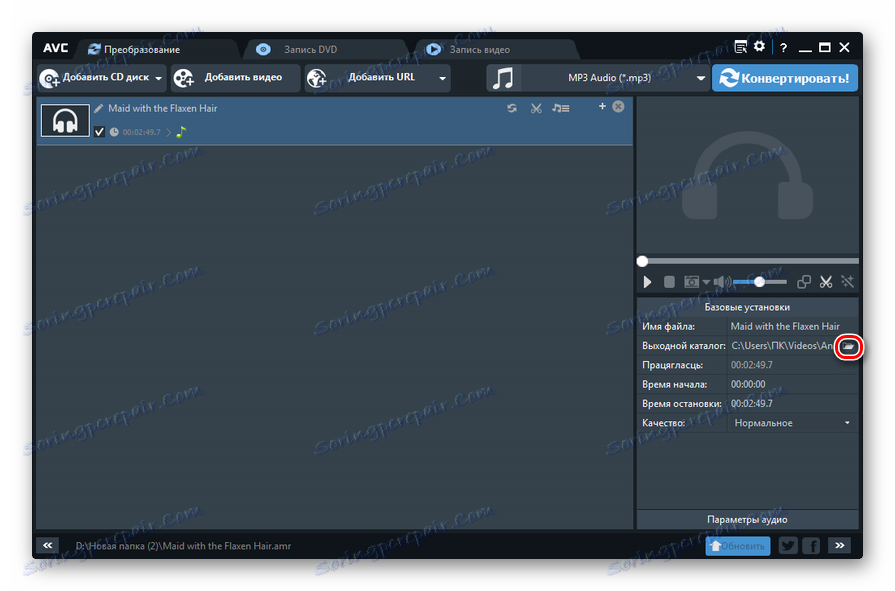
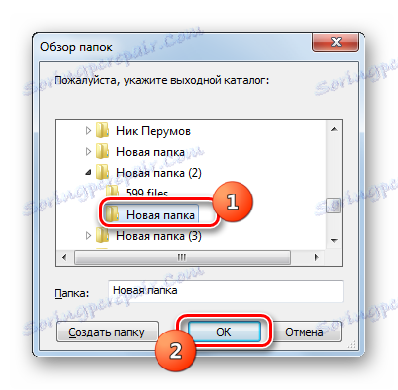
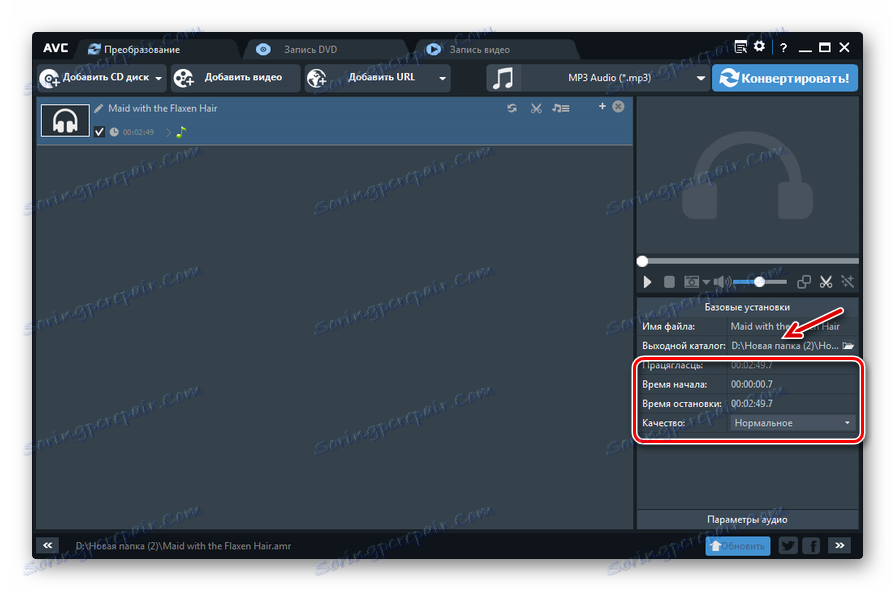

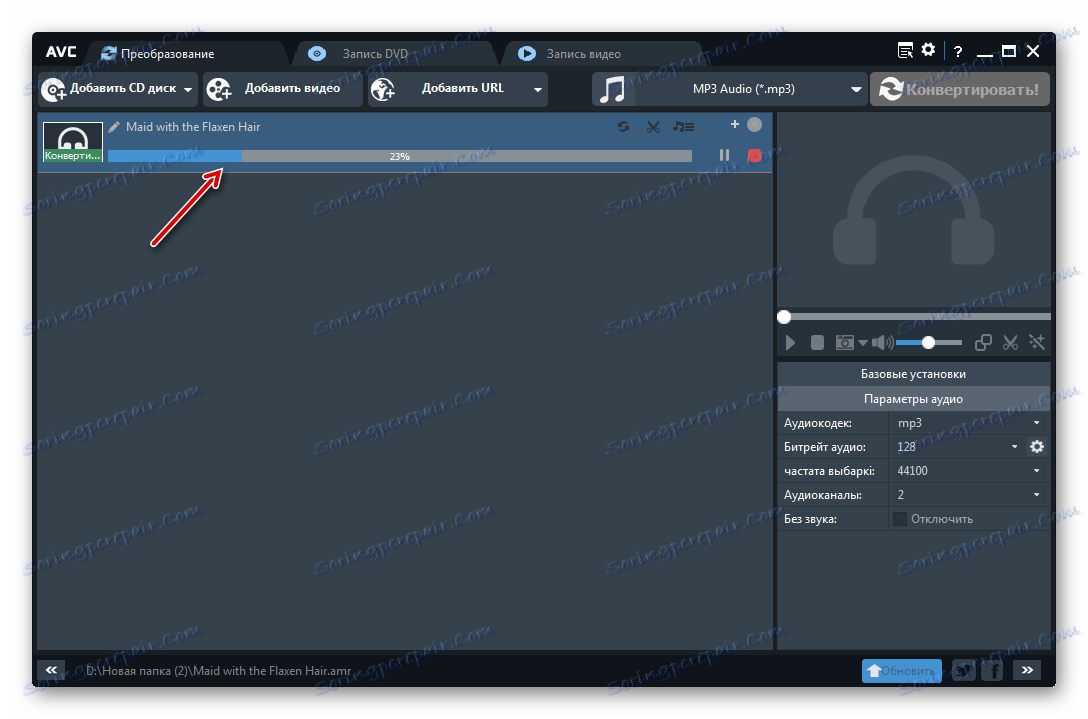
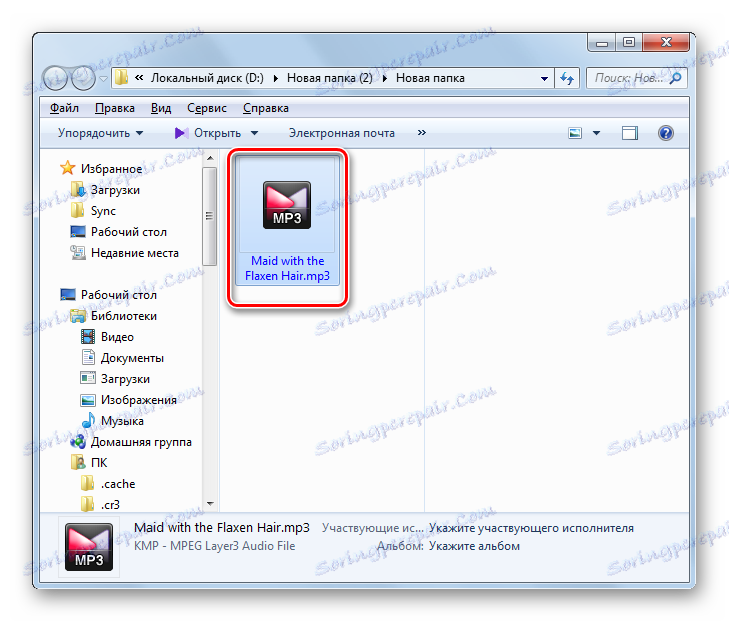
Метод 4: Тотал Аудио Цонвертер
Још један бесплатни претварач који решава задатак је специјализирани програм за претварање аудио датотека Тотал Аудио Цонвертер .
- Покрени Тотал Аудио Цонвертер. Коришћењем уграђеног управљачког програма означите фолдер у којем је извор АМР меморисан у левом делу прозора који се отвара. У десном главном делу програмског интерфејса приказаће се све датотеке овог директорија, које подржава Тотал Аудио Цонвертер. Изаберите објекат трансформације. Затим кликните на дугме "МП3" .
- Ако користите пробну верзију програма, отвориће се мали прозор, у којем морате чекати 5 секунди док тајмер не заврши бројање. Затим кликните на "Настави" . У плаћеној верзији овај корак је прескочен.
- Покренут је прозор поставки конверзије. Идите у одељку "Где" . Овдје морате прецизирати гдје ће претворена аудио датотека ићи. Према подразумеваним поставкама, ово је исти директоријум где се извор чува. Ако корисник намерава да одреди други директоријум, онда кликните на дугме елипсис десно од области "Име датотеке" .
- Покренут је алат "Сачувај као ..." . Идите на место где желите да завршите МП3. Кликните на "Сачувај" .
- Изабрана адреса се појављује у области "Име датотеке" .
- У одељку "Дио" можете одредити почетак и крај времена дијела датотеке коју желите претворити ако не намјеравате претворити цијели објекат. Али ова функција је доступна само у плаћеним верзијама програма.
- У делу "Волуме", померањем клизача, можете одредити баланс јачине звука.
- У одељку "Фреквенција", пребацивањем радио дугмади, можете подесити фреквенцију репродукције звука између 800 и 48000 Хз.
- У одељку "Канали", пребацивањем радио дугмета, изабран је један од три канала:
- Стерео (подразумевано);
- Куасистерео;
- Моно.
- У одељку "Стреам" из падајуће листе можете изабрати битну брзину од 32 до 320 кбпс.
- Након што су сва подешавања наведена, можете започети конверзију. Да бисте то урадили, у левом вертикалном менију кликните на Старт Цонверсион .
- Отвара се прозор са прегледом поставки конверзије на основу претходно унетих корисничких података или оних који су подразумевано постављени ако нису измењени. Ако се слажете са свиме, онда кликните на "Старт" да започнете процес.
- У току је АМР у МП3 претворбу. Њен напредак се приказује помоћу динамичког индикатора и процената.
- На крају процеса, мапа у којој се налази готова МП3 аудио датотека аутоматски ће се отворити у "Истраживачу" .
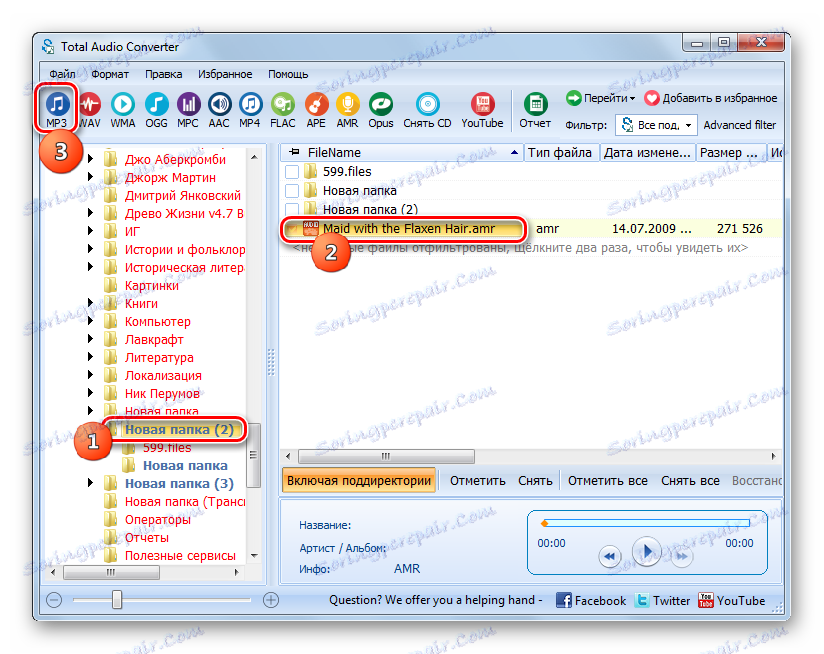
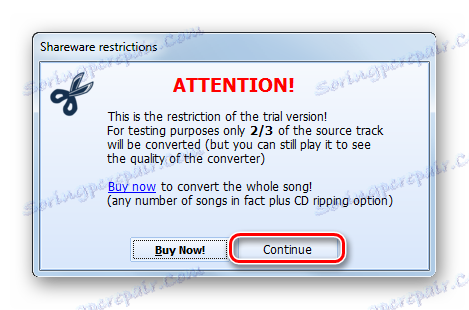
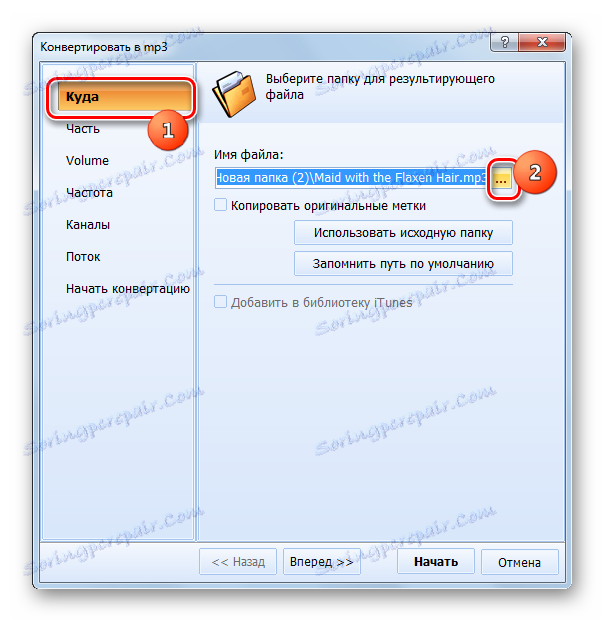
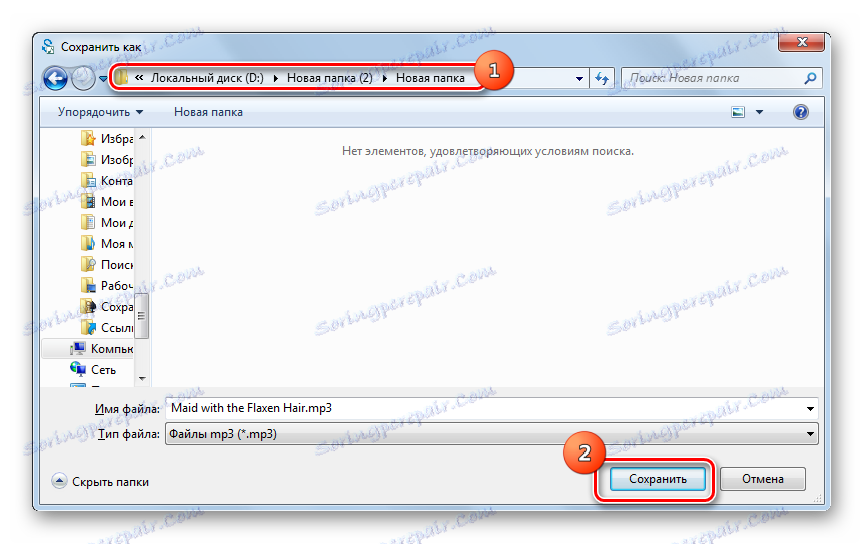
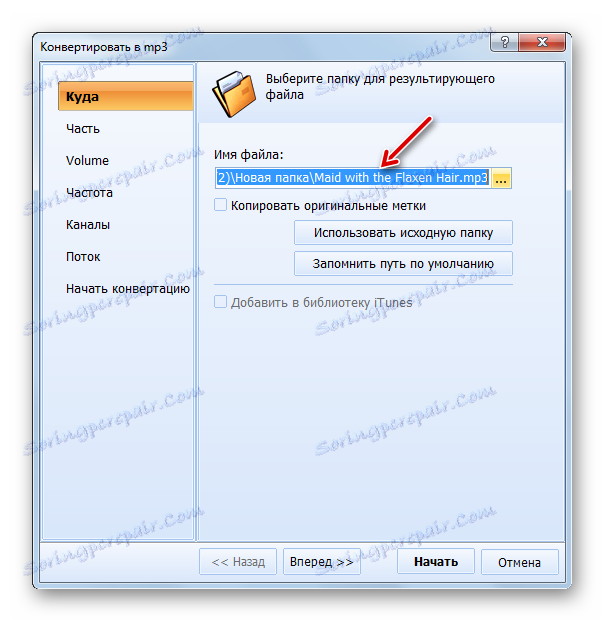

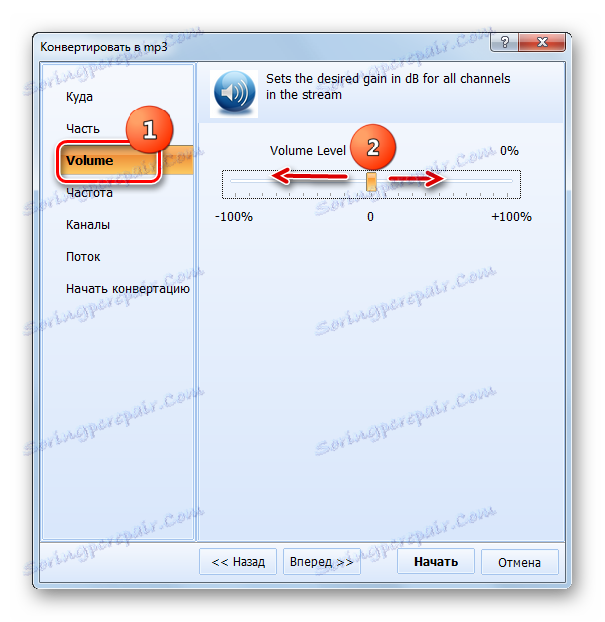
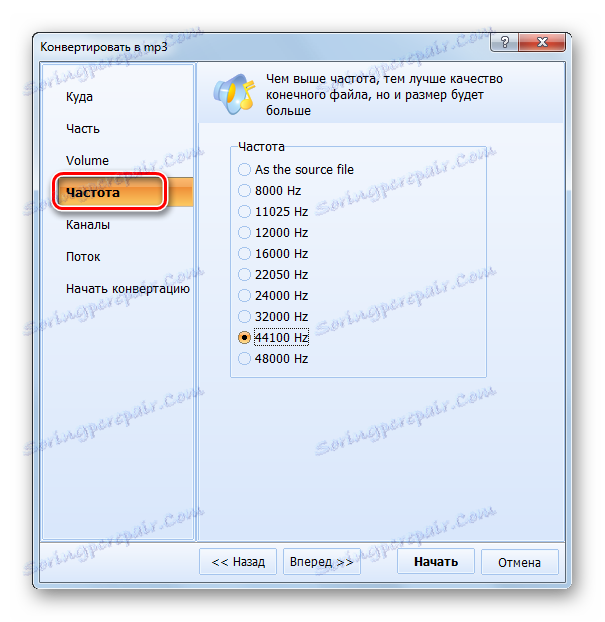
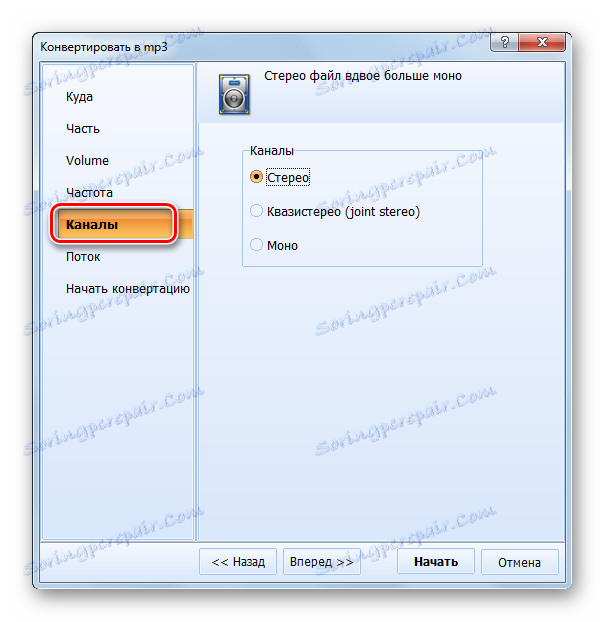

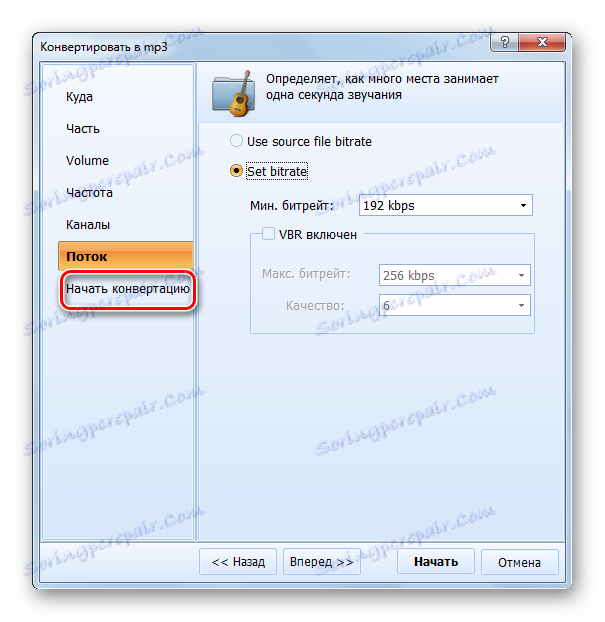
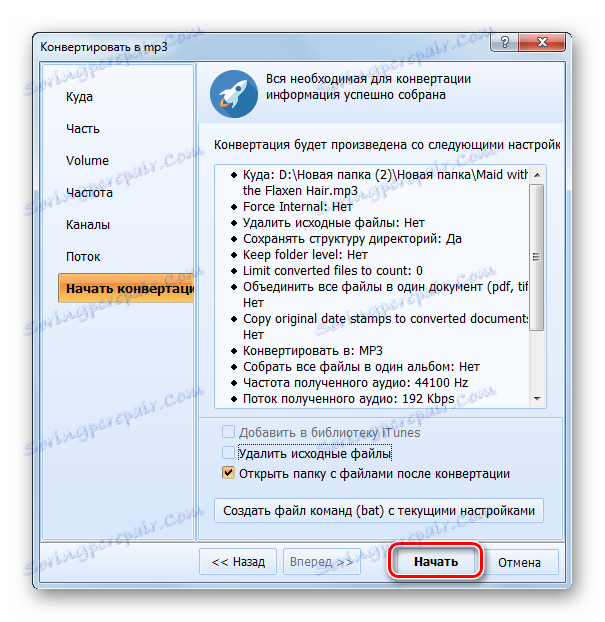
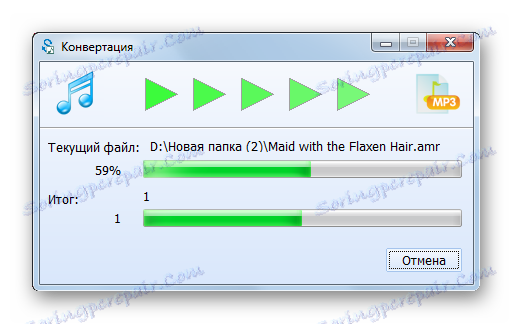
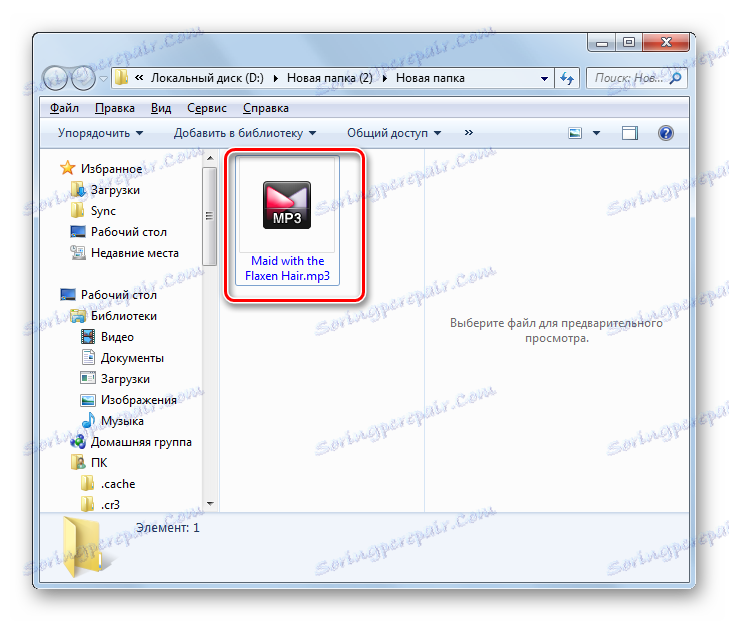
Недостатак овог начина је што бесплатна верзија програма омогућава претворити само 2/3 датотеке.
Метод 5: Конвертила
Други програм који може претворити АМР у МП3, је конвертор са једноставним интерфејсом - Цонвертилла .
- Старт Цонвертилла. Кликните на "Отвори" .
![Идите у прозор за уплоад фајлова у Цонвертилла]()
Можете користити и мени кликом на "Филе" и "Опен" .
- Прозор ће се отворити. Обавезно изаберите "Све датотеке" на листи приказаних формата, у супротном ставка неће бити приказана. Пронађите директоријум у којем се чува аудио датотека са АМР екстензијом. Изаберите ставку и кликните на "Отвори" .
- Постоји још једна верзија додатка. Изводи се заобиђујући прозор за отварање. Да бисте је имплементирали, повуците датотеку из "Екплорер-а" у област у којој се налази текст "Отвори или повуците видео датотеку" у Цонвертилла.
- Ако користите било коју од опција отварања, пут до одређене аудио датотеке појављује се у области "Филе то цонверт" . Налази се у одељку "Формат" , кликните на исту листу имена. У листи формата изаберите "МП3" .
- Ако корисник намерава да промени квалитет одлазног МП3-а, онда у области "Куалити" потребно је променити вриједност од "Оригинал" на "Отхер" . Појавиће се клизач. Вучећи га лево или десно, можете смањити или повећати квалитет аудио датотеке, што доводи до смањења или повећања његове коначне величине.
- Подразумевано, коначна аудио датотека ће бити послата у исту фасциклу гдје се налази извор. Његова адреса се појављује у пољу "Датотека" . Ако корисник намерава да промени одредишну фасциклу, кликните на лого у облику директоријума са стрелицом лијево од поља.
- У прозору који се отвори, идите у жељени директориј и кликните на "Отвори" .
- Путања у пољу "Филе" ће се променити у ону коју је корисник изабрао. Можеш да урадиш реформатирање. Кликните на дугме "Претвори" .
- Конверзија се врши. Када се заврши, схелл Цонвертилла на дну ће приказати статус "Цонверт цомплетед" . Аудио датотека ће бити у фасцикли коју је претходно наведио корисник. Да бисте је посетили, кликните на лого у облику каталога десно од "Филе" области .
- "Екплорер" ће се отворити у фасцикли гдје се чува одлазна аудио датотека.
![Виндовс Екплорер је отворен у директоријуму локације одлазне аудио датотеке у МП3 формату]()
Недостатак описаног метода је то што вам омогућава да претворите само једну датотеку у једну операцију и не можете извршити трансформацију групе, како то могу урадити програми описани раније. Поред тога, Цонвертилла има врло мало подешавања за одлазну аудио датотеку.

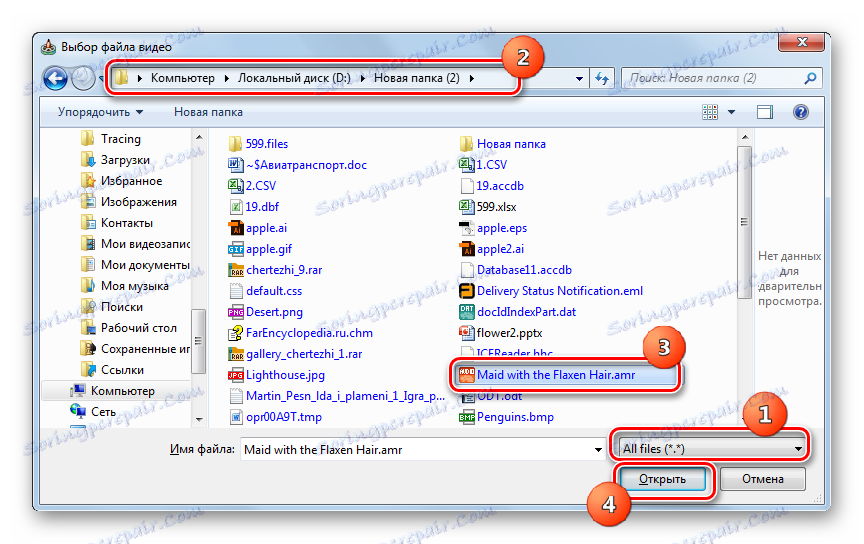

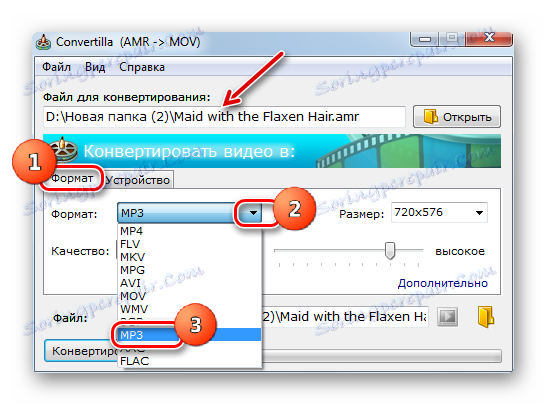

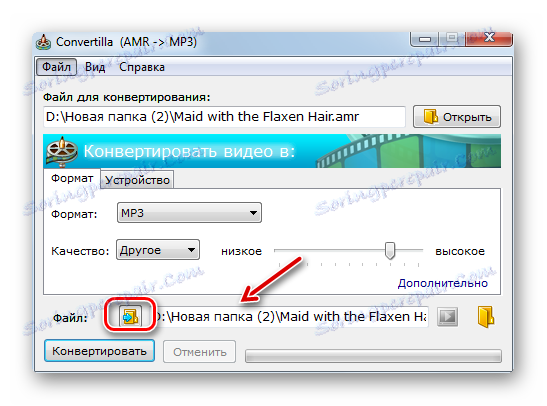
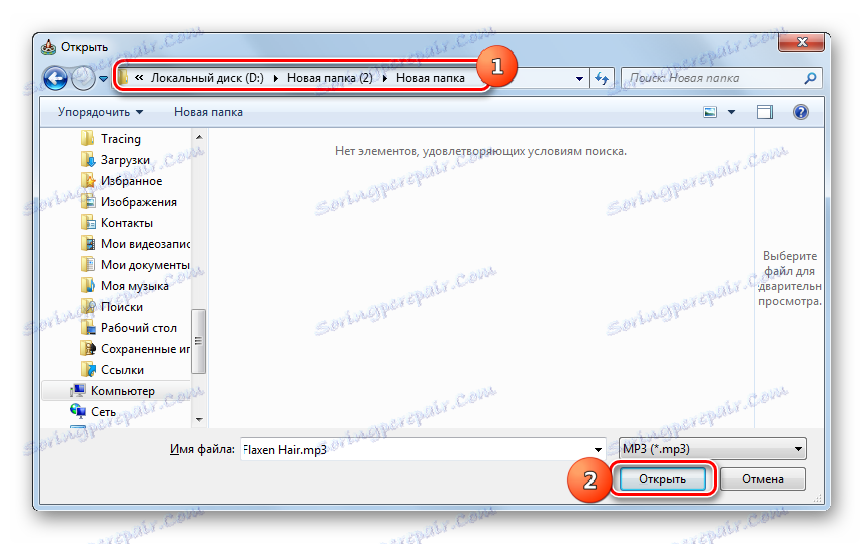


Постоји неколико конвертора који могу претворити АМР у МП3. Ако желите да направите једноставну конверзију једне датотеке са минималним бројем додатних поставки, у том случају ћете идеално користити програм Цонвертилла. Ако је потребно извршити масовну конверзију или подесити излазну аудио датотеку на одређену величину, битну брзину, фреквенцију звука или друге прецизне поставке, онда користите снажније претвараче - Мовави Видео Цонвертер, Формат Фацтори, Ани Видео Цонвертер или Тотал Аудио Цонвертер.